A2サイズについて詳細解説|cm・px・inch・設定・分割印刷・郵送
ここではA2のサイズ規格・寸法、エクセル・パワポ・Photoshop・イラレの各種アプリケーションでA2ファイルを設定する方法、A2サイズのポスターやカレンダーを専用ケースで郵送する方法、A2サイズをA4用紙4枚で分割印刷する方法などをできるだけ分かりやすく図解します。
A2サイズの大きさはどのくらい?
「A2」も含めて、「A」が頭につくサイズ表記は国際標準規格のAシリーズ(A判)です。
「A0」が最大で「A1」「A2」と続きます。「A2」は「A1」の半分のサイズで、「A3」の2倍のサイズです。
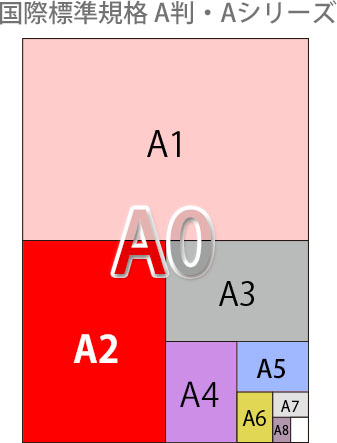
また、「A4」サイズが4枚で丁度「A2」の大きさになります。
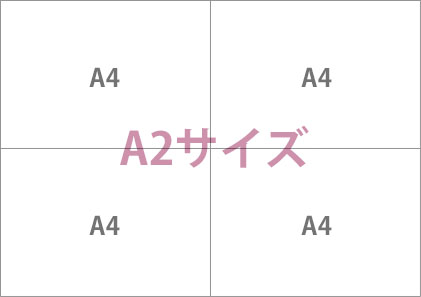
A2サイズとB2サイズの比較
「A判」とは別に日本独自の紙の規格サイズ「B判」があります。「B判」は「A判」より一回り大きいサイズです。
「A2」サイズと「B2」サイズを重ねて比較してみると、大きさの違いが判りますね。「A4」サイズも基準として置きました。
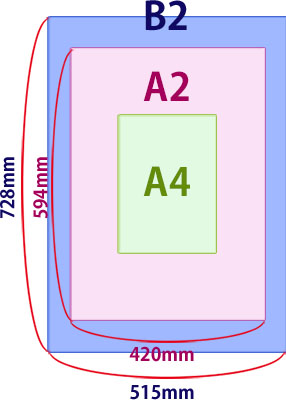
A2用紙のサイズ感は?
A2用紙のサイズ感の目安にするとすれば、新聞ですね。新聞紙の1ページはほぼA2サイズに相当します。
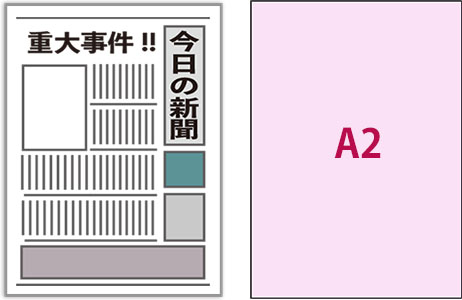
A2用紙のサイズ縦横の大きさは何cm?
A2の短辺は42.0cm(420mm)
A2の長辺は59.4cm(594mm)
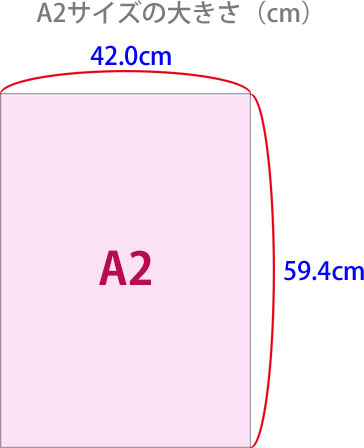
A2の縦横の比率
A2の縦横比は1:√2(ルート2)
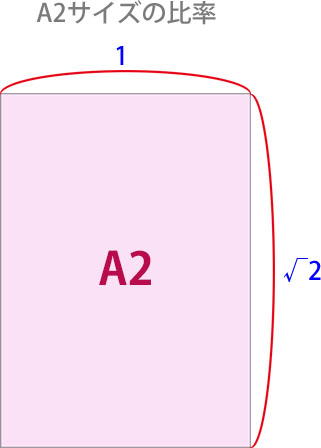
√2(ルート2)は「1.41421356(ひとよひとよにひとみごろ)」の語呂合わせで覚えましたね。
この比率は「白銀比」と呼ばれ、半分にしても縦横比が変わりません。寸法に無駄がなく、安定感があり、人の目にとても均整の取れた長方形と映ります。他のA判の紙も全て「白銀比」です。
A2用紙のサイズ縦横の大きさは何インチ?
A2の短辺は16.535in(インチ)
A2の長辺は23.386in(インチ)
A2の対角線は28.64in(インチ)
「インチ」という単位は日本では採用されていないため、あまり馴染みがありませんが、イギリス・アメリカではインチ換算が主流です。
因みに、1インチ≒2.54センチ 1センチ≒0.393インチ となります。
A2サイズの画像・ファイルの解像度
パソコンでA2のファイルを作成するとき、特に画像を扱う際には出力・印刷を考慮して解像度を適正に設定する必要があります。
A2の解像度とpx(ピクセル)値
解像度とは「dpi(ディーピーアイ)dot per inch(dot/inch)」を単位とする、画像のキメ細かさの数値です。
「ppi(ピーピーアイ)pixel per inch(pixel/inch)」も同等の意味で用いられ、デジタル画像の解像度は本来ならppiで表記するのが正解です。ただ、「dpi」という単位の方が浸透しており、dpiとppiを厳密に分けて扱うとこんがらがるので一般的には300dpi=300ppi相当という解釈でOKだと思います。
画像は細かい格子状か小さな点描で表現されており、その最小の四角い点が「1画素=1px(ピクセル)」で、最小の丸い点が「1dot(ドット)」です。解像度とは、1インチの中にpx(ピクセル)またはdot(ドット)がどれだけあるかを表した数値で、解像度が高くなれば画像の鮮明度が上がり、低くなれば画質が荒くなります。
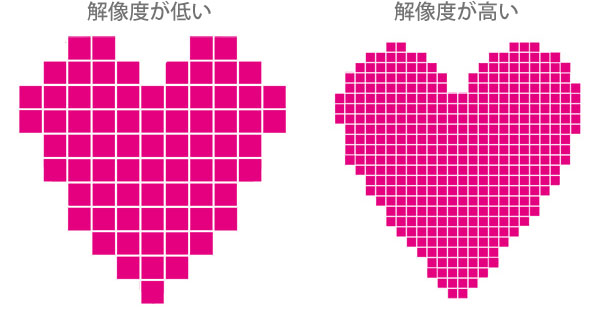
画質が良くなると言っても、いたずらに解像度を上げればデータが重くなるだけです。例えば、写真データが重いと、Photoshopなどでの作業効率が悪くなります。
また、人間が目視で認識できる画質には限界があり、家庭用のプリンターでは解像度300dpiでも600dpiでも印刷結果に差はありません。
画像の印刷に適したA2サイズの解像度(ピクセル)
※単位はdpiで統一しています。
- 【300dpi】
家庭用プリンターの標準解像度、印刷サービスで推奨される最低解像度
A2の短辺:4961px A2の長辺:7016px - 【350dpi】
印刷サービスで推奨される標準解像度
A2の短辺:5788px A2の長辺:8185px
A2サイズの設定
主なアプリケーションソフトでA2のファイルを設定する方法です。
※Wordでは558.7mm以上のファイル設定はできませんので、A2サイズの指定は不可能です。
印刷会社にデータを入稿する場合は普通にA4サイズでデータを作り、依頼先で拡大印刷してもらいましょう。A2が出力できる機種ならA4サイズのWordデータからA2サイズにスムーズに拡大印刷できるプラグインが装備されていると思います。
Excel(エクセル)でA2サイズを設定する
ExcelでA2サイズのシートを設定するためにはA2対応のプリンターと接続されている必要があります。
利用中のプリンターがA2に対応していない場合は、仮想プリンター「Microsoft XPS Document Writer」を設定して対処します。
- Excel(エクセル)を起動します。
- 「ファイル」タブ→「印刷」をクリック、「プリンター」をWindows10に装備されている仮想プリンター「Microsoft XPS Document Writer」に設定し直します。
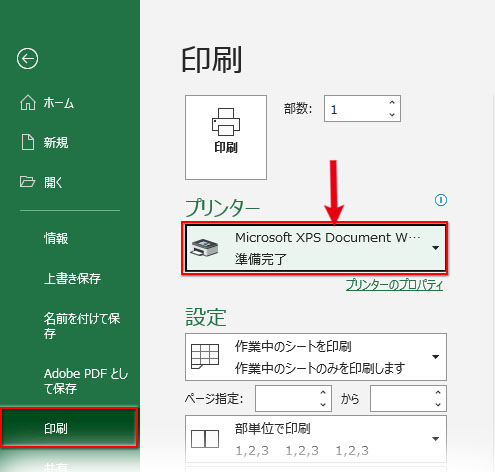
- 印刷設定のサイズ項目を「A2 42cm✕59.4cm」に設定します。
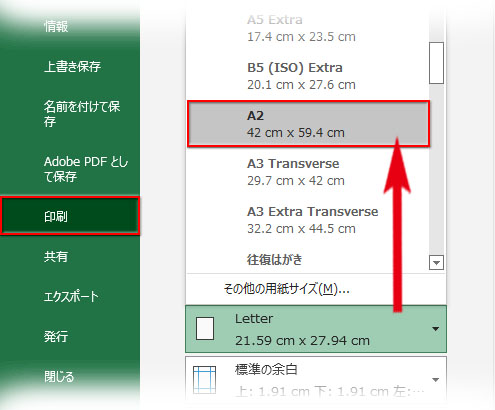
- ファイルが「A2」サイズに設定されます。
Powerpoint(パワーポイント)でA2サイズを設定する
- Powerpoint(パワーポイント)を起動し、プレゼンテーションを開きます。
- 「デザイン」タブに切り替え、「ユーザー設定」グループの「スライドのサイズ」→「ユーザー設定のスライドのサイズ」をクリックします。
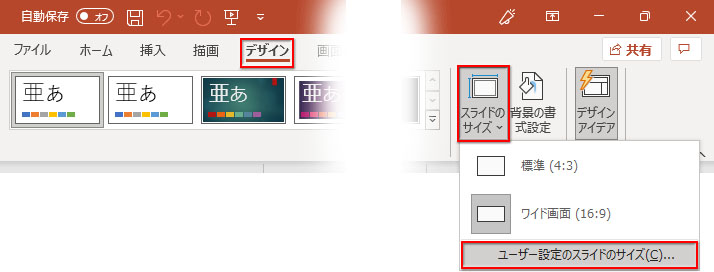
- 「スライドのサイズ」ダイアログボックスが開きます。「スライドのサイズ指定」一番下の「ユーザー設定」をクリックします。
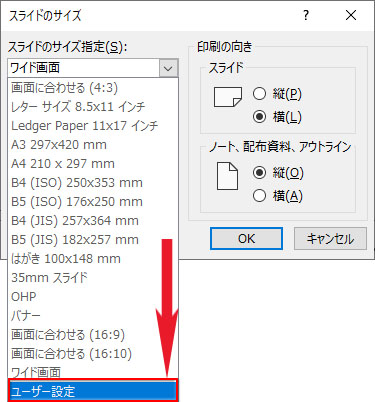
- 幅と高さのサイズを数値で指定します。A2の場合は「42cm」「59.4cm」です。
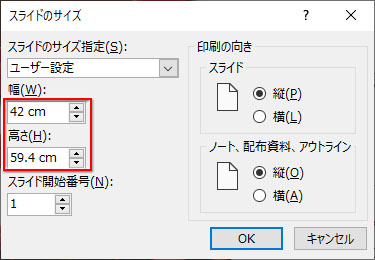
- スライドサイズのコンテンツを「最大化」するか「サイズに合わせて調整」するかを選択する画面が開きます。どちらかを選んでクリック。
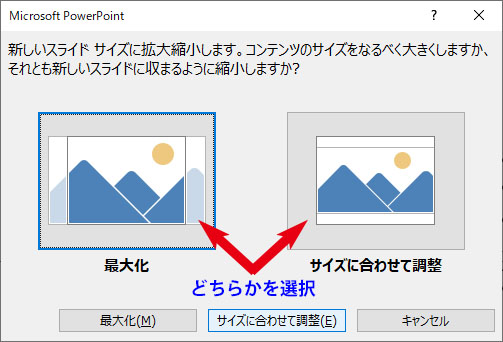
- スライドのサイズがA2に設定されます。
Photoshop(フォトショップ)/Illustrator(イラストレーター)でA2サイズを設定する
- Photoshop(フォトショップ)/Illustrator(イラストレーター)を起動すると初期画面が開きます。
- プリセットのリストには「A2」はないので、初期画面右端の「プリセットの詳細」でA2サイズの幅と高さの数値(420mm、594mm)を指定します。
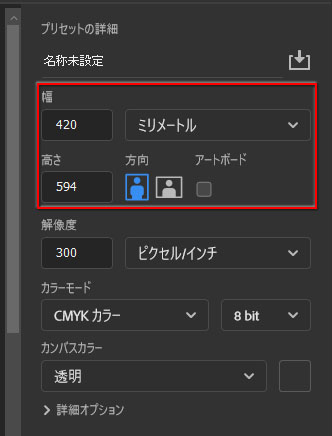
- 「作成」ボタンをクリックします。
- A2サイズのファイルが作成されます。
A2サイズの郵送
A2サイズのポスターやカレンダーを丸めず折り曲げずにそのままで郵送できる封筒や梱包材は市販されていません。
丸めて送るならA2サイズのポスターが梱包できる郵便局「ゆうパック」三角ケースや市販の筒型ケースなどがあり、二つ折りなら「角形A3」封筒があります。
A2サイズのポスター・カレンダーを丸めて梱包、郵送する
A2の印刷物を一番安上がりに送れるのは定形外(規格外)郵便です。
定形外郵便(規格外)のサイズ規定
定形外郵便(規格外)で郵送できるサイズは「1辺の長さ:60cm以内」「縦・横・奥行きを合わせて90cm以内」です。
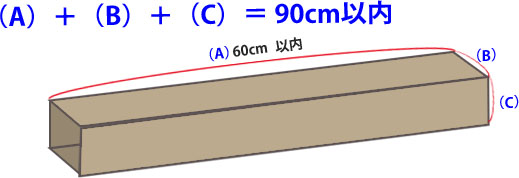
余ったダンボールと暇があれば自作してもいいですが、郵便局には丁度いいサイズのケースが販売されています。
A2サイズのポスターが梱包できる郵便局「ゆうパック」三角ケース

本局とか、大きな郵便局で一つ130円で販売されているポスターなどの梱包用ケースです。
巻いたポスターをビニールやプチプチで包んで、これに入れれば完璧なんですが、一つだけ欠点があります。
定形外郵便の「1辺の長さ:60cm以内」という規定に反し、長さが64.5cmなんです。
この対処法はわりと簡単で、規定に合うように5~6cmカットすればOK。カッターで切って、巻いたA2サイズのポスターを入れてガムテープで切り口を塞げばいいだけです。
この方法は以下の記事から引用しました。カットと梱包の詳しい手順も記載されています。
上記の方法でA2サイズのポスターを定形外郵便(規定外)で郵送できます。郵便料金は重量によって増減しますが、150~500gと考えれば郵便料金300円から510円の間で送れるはずです。
A2が二つ折りで入る角形A3封筒|定形外(規格外)
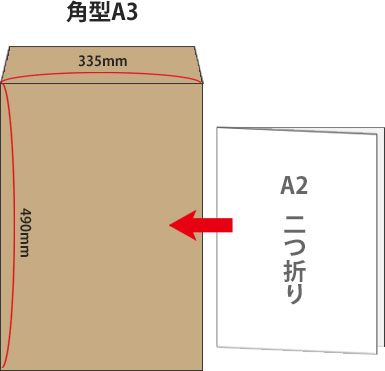
「角形A3」はA2の文書を二つ折りにして入れて送れる封筒です。ポスターのように折り目を付けられないものの郵送には向きません。
| 封筒の名称 | 封筒のサイズ | 種別 | 概要 |
|---|---|---|---|
| 角形A3(角A3) | 335mm✕490mm | 定形外(規格外) | ポスターには不向き |
A2サイズをA4用紙4枚で印刷する方法
Powerpoint(パワポ)でA2サイズのデータをA4用紙4枚に分割して印刷する方法です。
ここではA2で作成したPR用のポスター(下図)の印刷を例にします。

- Powerpointで分割印刷したいA2のポスターを開きます。
- 「ファイル」に切り替え、「エクスポート」を開きます。「PDF/XPS ドキュメントの作成」を選択し、「PDF/XPSの作成」ボタンをクリックします。
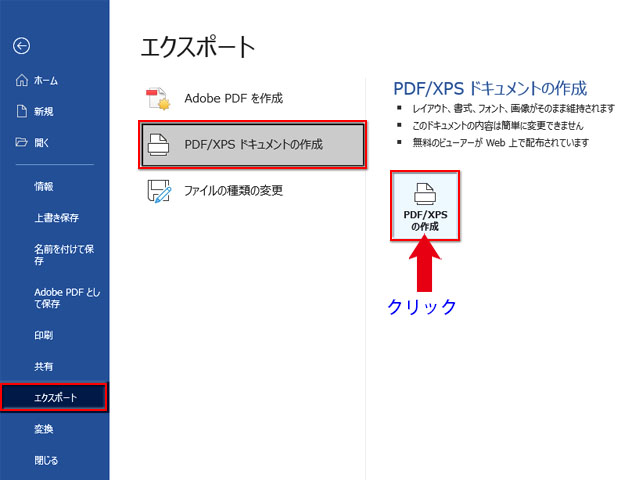
- 「PDFまたはXPS形式で発行」ダイアログが開いたら、ファイル名を指定し、「発行後にファイルを開く」にチェックが入っているのを確認して「発行」をクリックします。
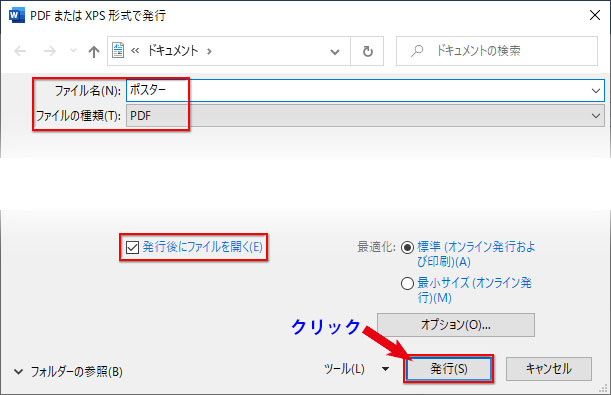
- AcrobatでPDFファイルが開いたら、印刷アイコンをクリックします。
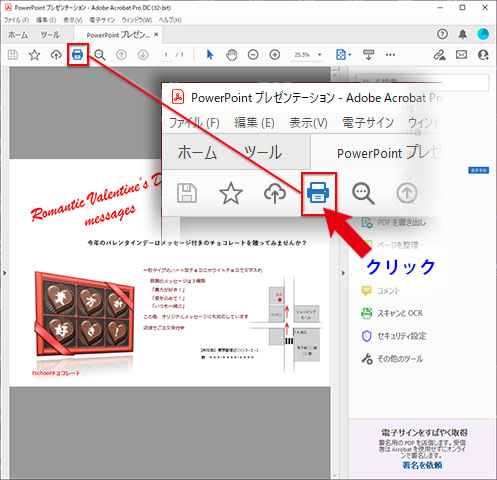
- 「印刷」ダイアログが開きます。
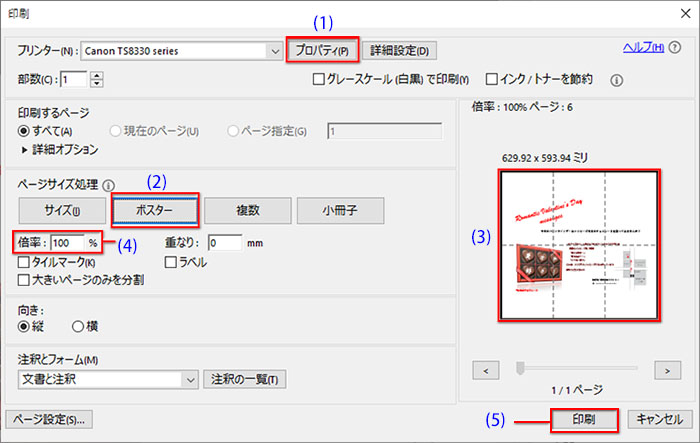
- (1)「プリンター」に印刷に使うプリンターを指定、「プロパティ」をクリックしてプリンター側の用紙設定をA4にします。
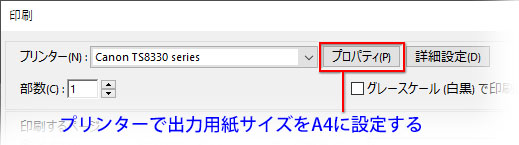
- (2)「ページサイズ処理」の「ポスター」に切り替えます。
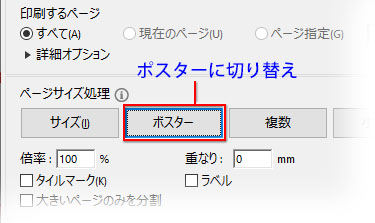
- (3)プレビューが点線で(おそらく)6分割された表示になっています。この時点で4分割になっていればこのままでOK。
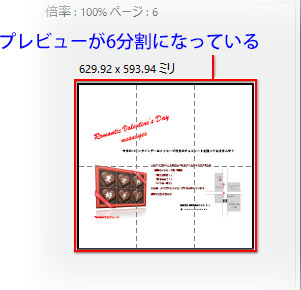
- (4)4分割になるまで「倍率」の数値を下げます。この例では「96%」でプレビューが4分割になりました。
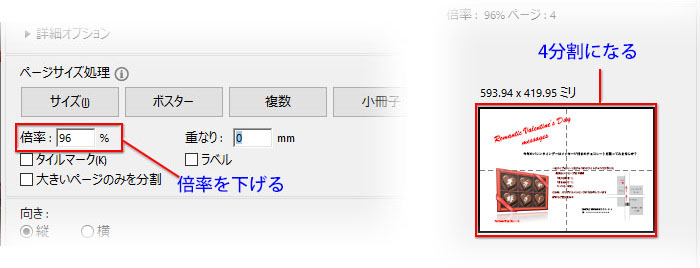
- (5)「印刷」をクリックします。
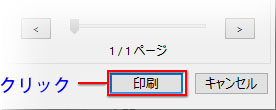
- プリンターの印刷プレビューでポスターが4分割になっています。

「A3」サイズに対応したプリンターなら、上記の方法でA3を2枚でA2サイズに印刷できます。
自分で印刷できる環境がなければ、A2のポスターをコンビニで分割印刷することも可能です。「A4を4枚」にも「A3を2枚」にも対応しているはずです。
A2サイズについて|後記
A2サイズは部屋に飾るポスター・カレンダーによく採用される大きさです。A2のサイズ感をつかむには新聞の一面を読んでいる人をイメージするといいでしょう。新聞の1ページ分がおよそA2サイズに相当します。「A4」や「A3」ほどポピュラーなサイズではありませんし、コピー用紙はほとんど出回っていません。自宅やコンビニで印刷する場合はA4かA3サイズで分割印刷します。A2サイズの印刷物を折り目をつけずに丸めて郵送する時は定形外郵便(規格外)の規定に沿った梱包をして送るのが一番経済的です。
この記事が「A2」という紙の規格・サイズについて知る上で少しでもお役に立てたら幸いです。

